WPS文字制表位 对齐法的应用
发布时间:2019-09-16 难度:初级
Video Player is loading.
WPS文字制表位
对齐法的应用
对齐法的应用

本教程适用版本:WPS Office For Windows 个人版
点此下载
在Word文档中制表位有多种用法,例如使用制表位对目录、列表进行排版。
那该如何操作呢?
接下来就为大家讲解如何使用制表位对齐法对文本排版。
以此《电影排行榜》为例,假若我们想使用制表位对齐法让评分向右对齐。


■首先需要打开Word的标尺,点击视图-标尺,即可显示标尺。
将鼠标定位页面右端对应的标尺处,出现“L”形状,这是制表符默认为左对齐标志。
接下来将光标放在“评分”前,按快捷键Tab,快捷对评分进行排版。
同理,依次使用制表位对齐法对评分进行排版,即可轻松实现评分向右对齐。
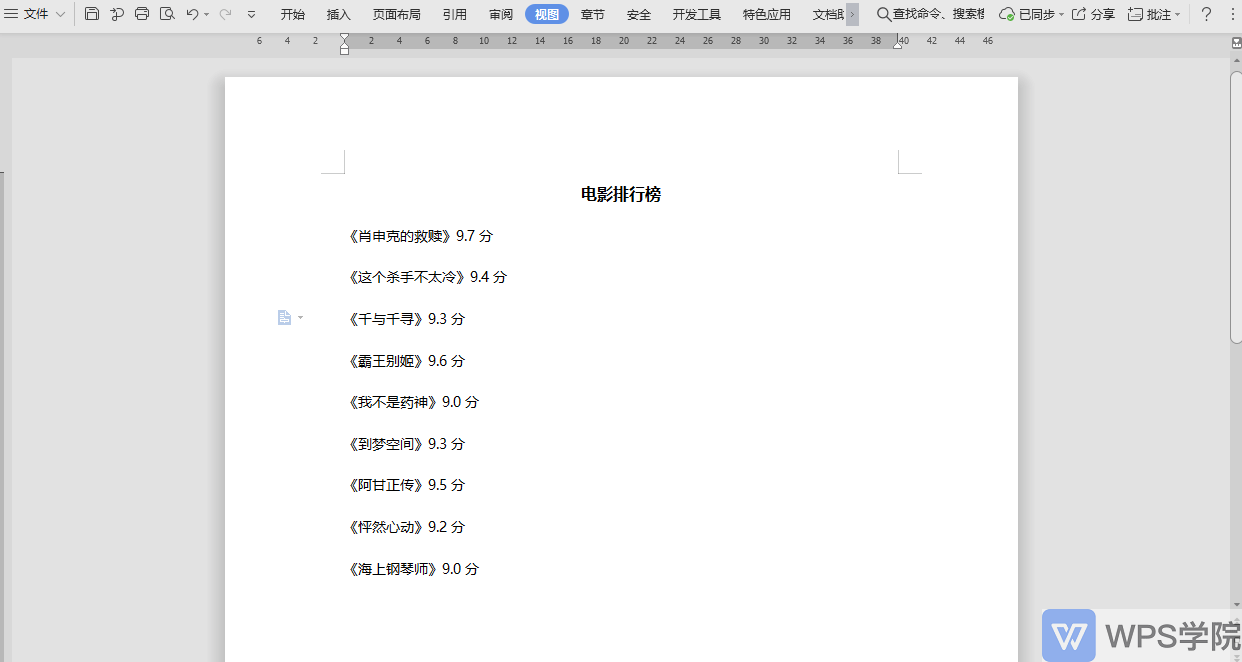





欢迎加入WPS学堂用户交流QQ群:721687646